
给大家分享12个有关间Word技巧,帮你解决很多问题。
1、数字间隔太大,怎么办?
遇到数字之间的间距太大,可以选中内容,点击开始——字体——更改为大小写——半角即可。
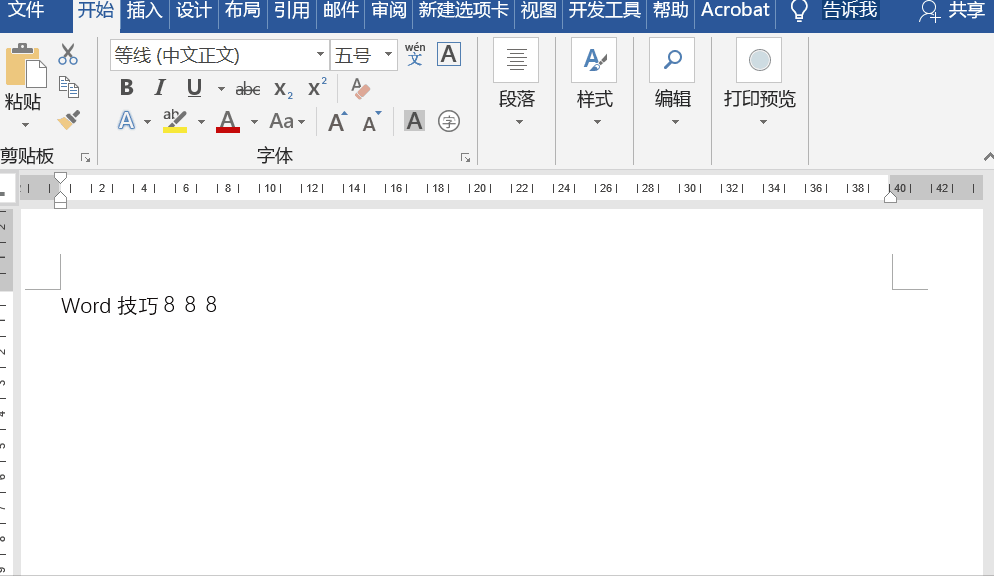
2、编号与文本间距太远了,怎么办?
选中文本内容,点击标尺上的悬挂缩进,之后根据需要调整间距即可。
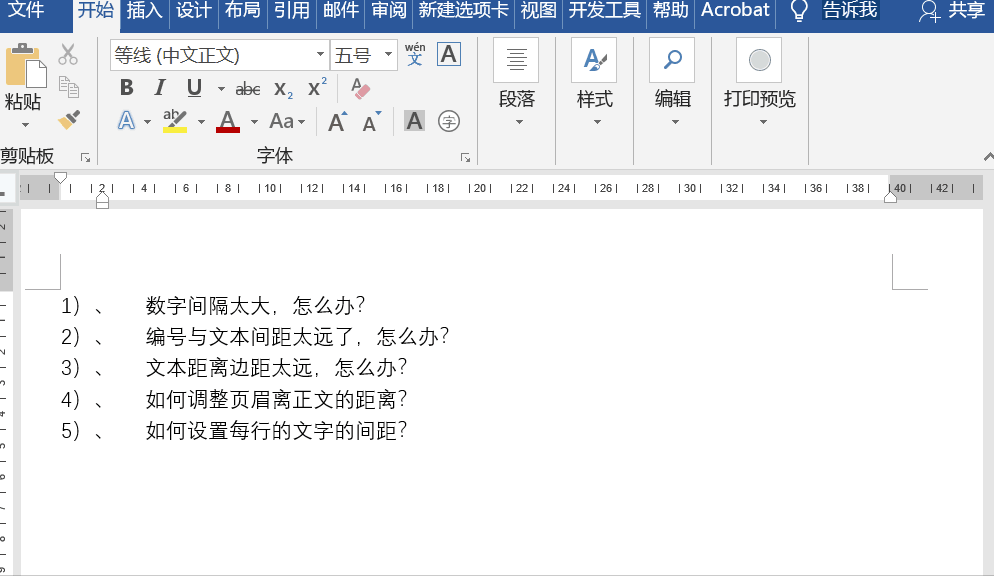
3、正文距离边距太远,怎么办?
点击布局——页面设置——页边距,在打开的界面中输入左右边距即可。

4、如何调整页眉离边距的距离?
....................................................
点击布局——页面设置——版式,设置相应的页眉距离即可,比如这里设置的是“3.5厘米”。
....................................................
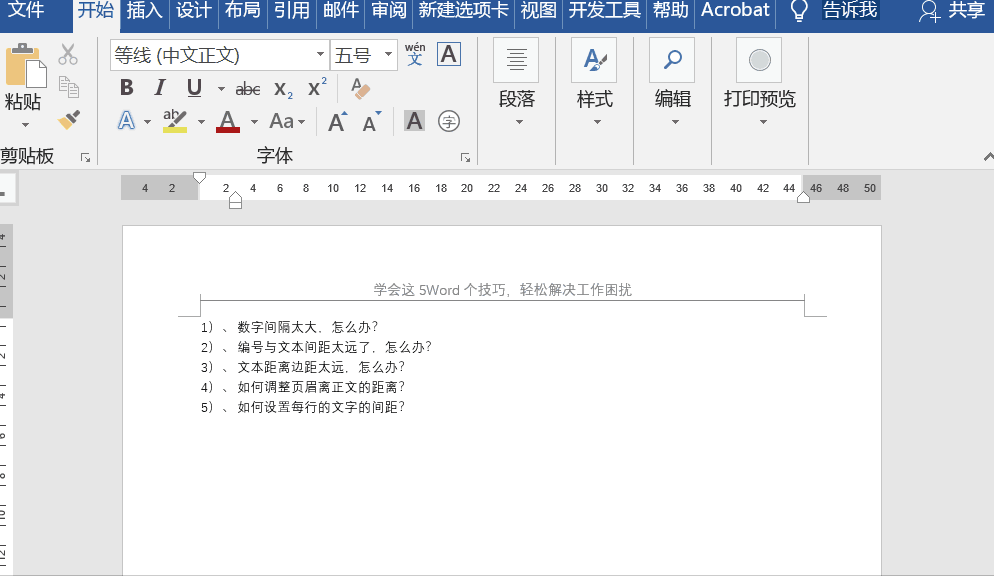
5、如何设置每行的文字的间距?
点击布局——页面设置——打开相应的界面,随后选择文档网格,选中指定行和字符的网格,然后设置每行字符间距,点击确定即可。
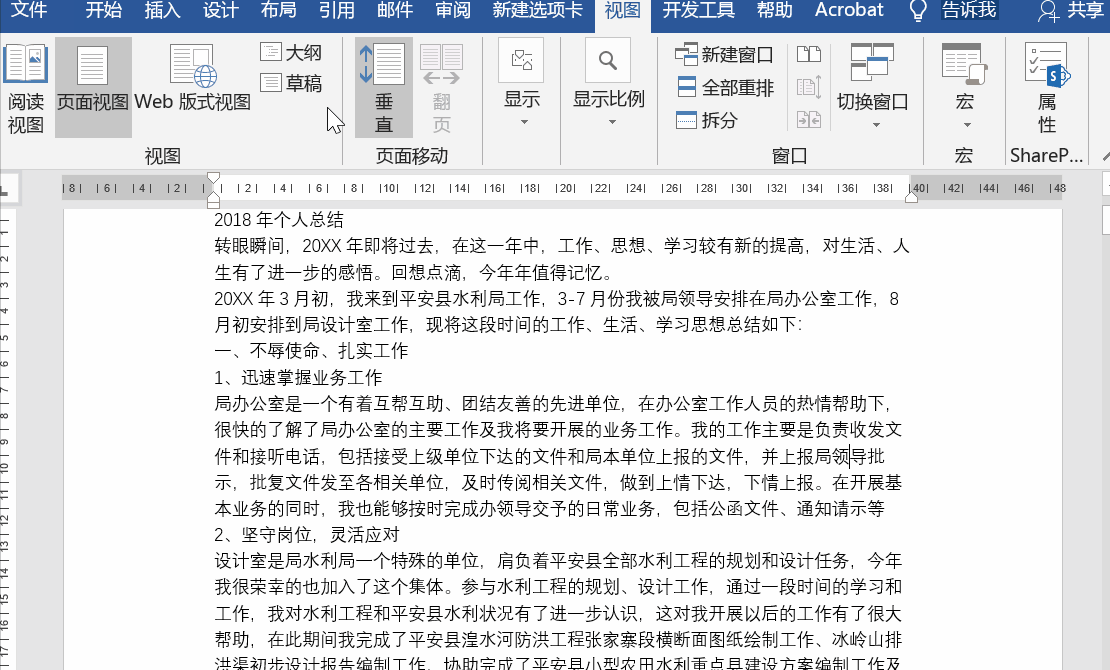
6、输入打勾打叉
第一种方法:利用搜狗输入法,如图所示:

第二种:更改字体
在文档中输入OPRS,之后选中点击开始——字体——将字体更改为Wingdings2,这样就可以分别输入√、×、☑、☒。

7、给文字添加边框
........................................................................
第一种方法:添加字符边框。选中文字,点击开始——字体——字符边框。

........................................................................
第二种:添加边框。可以选中内容,之后点击开始——段落——边框——边框和底纹——边框——选中方框,然后选择应用于文字即可。
........................................................................

........................................................................
8、给文档添加边框
........................................................................
点击开始—段落——边框——边框和底纹——页面边框——选择方框即可。
........................................................................

9、批量填入表格信息
........................................................................
如果某些内容是需要重复使用的,可以借助剪贴板,具体操作如下:
........................................................................
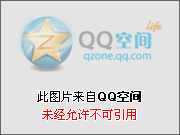
........................................................................
10、重复利用信息
........................................................................
剪贴板的用法,若是重新打开文档就会失效,这时可以借用文档部件。
........................................................................
先选中内容,之后点击插入——文本——文档部件——将所选内容保存到文档部件库。
........................................................................

........................................................................
11、双行合一
........................................................................
选中区域,点击开始——段落——中文版式——双行合一。
........................................................................

........................................................................
12、文档插入横线
........................................................................
如何在文档中插入横线,这里分享2种方法:
........................................................................
第一种:添加法
........................................................................
将光标放在需要插入的地方,然后点击开始——边框——横线即可。
........................................................................
第二种:生成法
........................................................................
连续输入三个---,之后按回车即可生成横线。
........................................................................
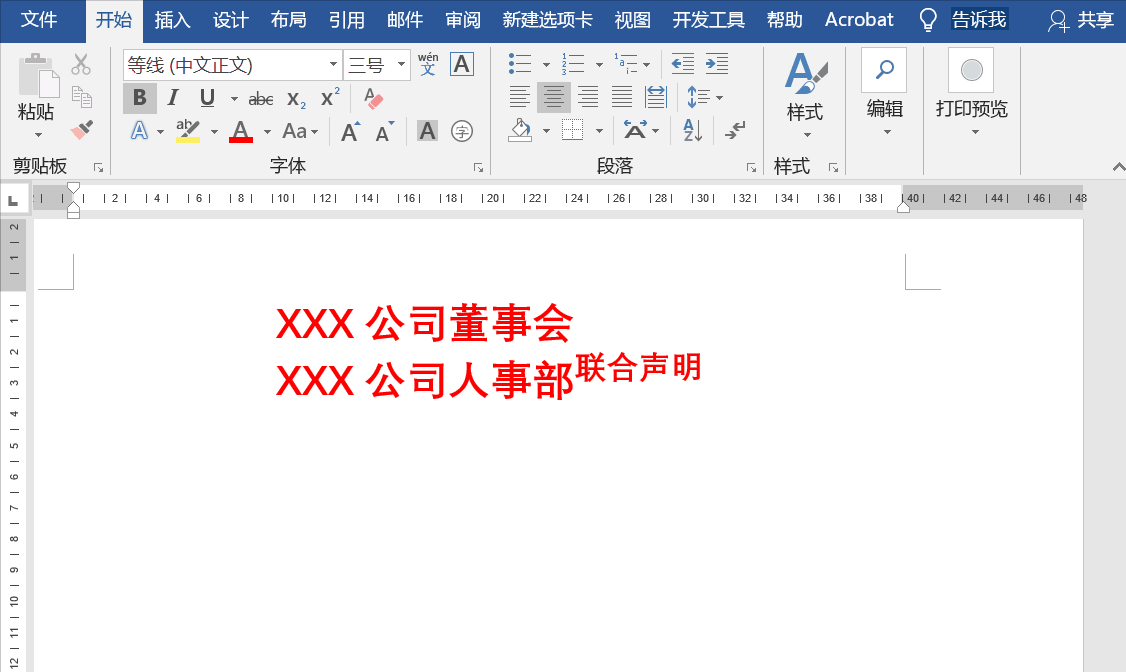
........................................................................
以上12个Word技巧,希望对你有所帮助。
荐读:
人人乐“卖身”!不可一世的零售巨头,终成骄兵必败的典型
新版人民币来了,转给你的每个收银员,第一时间学会辨别真假
半年盈利2个亿,门店2871家,开超市大有可为!
世纪华联超市突然关门跑路!超市不作死,就不会死!
家乐福之后,麦德龙也将卖身!这些年,零售外企在中国过得好吗?
-END-
版权申明:零售信息公众号所发稿件、图片均用于学习交流使用,并已在显要位置注明文章出处和来源,若文章涉及版权,请联系138 0241 9028,将马上安排删除。
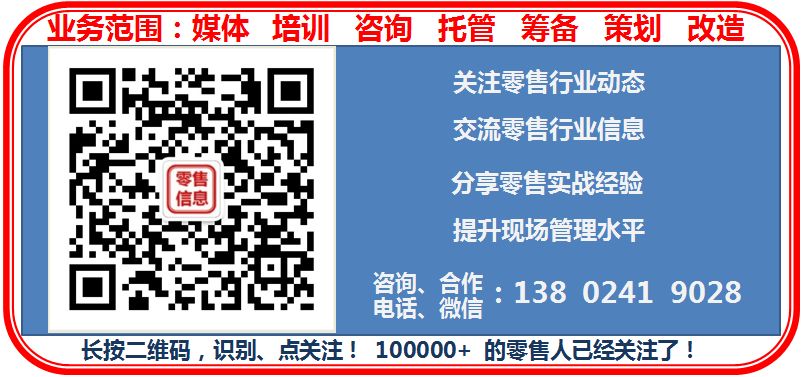





















 1万+
1万+











 被折叠的 条评论
为什么被折叠?
被折叠的 条评论
为什么被折叠?








